 文案作者:叶子猪
文案作者:叶子猪不管是微星笔记本还是微星主板都受到很多用户的热捧,但好硬件不一定就会保证系统不会出现问题,当出现问题时想重装系统时该如何操作呢?下面小编就给大家详细介绍一下微星电脑怎么用u盘装系统,有需要的小伙伴们赶紧来看看吧。
微星电脑用u盘装系统步骤阅读
1、打开浏览器搜索云骑士官网,找到云骑士官网并点击打开。
2、首先在官网下载云骑士一键重装系统软件,下载好以后打开云骑士装机大师。
3、将U盘插在USB接口,开机并不断按下启动U盘快捷键。
4、在进入系统启动菜单中选择有USB字样的选项并回车。
5、系统启动后会进入PE界面,老机型选择Win2003PE,选择完后回车进入。
6、等待进入系统后,无需操作,云骑士会自动打开进行安装系统。
7、安装过程中弹出引导修复工具,进行写入引导文件,点击确定。
8、提示检测到PE文件,点击确定进行PE引导菜单回写。
9、安装完成后拔掉所有外接设备后点击立即重启。
10、重启过程中,选择Windows 7系统进入,等待安装。
11、弹出自动还原驱动文件,点击是,还原本地存在的驱动备份文件。
12、弹出选择操作系统界面,选择windows7,回车进入系统。
13、之后无需操作,耐心等待系统准备就绪,升级优化。
14、升级优化过程中,弹出宽带连接提示窗口,点击立即创建。
15、等待优化完成,重启进入系统,即完成重装。
微星电脑用u盘装系统操作步骤
01 打开浏览器搜索云骑士官网,找到云骑士官网并点击打开。

02 首先在官网下载云骑士一键重装系统软件,下载好以后打开云骑士装机大师。

03 将U盘插在电脑的USB接口,开机并不断按下启动U盘快捷键,U盘快捷键可以通过云骑士装机大师确认。
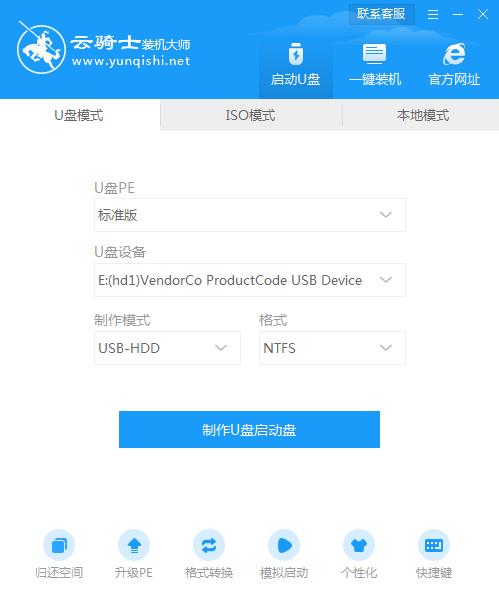
04 在进入系统启动菜单中选择有USB字样的选项并回车。

05 系统启动后会进入云骑士PE界面,老机型可以选择Win2003PE,选择完毕后回车进入。

06 等待进入系统后,无需操作,云骑士会自动打开进行安装系统,大家耐心等待即可。

07 安装过程中弹出引导修复工具,进行写入引导文件,点击确定。

08 提示检测到PE文件,点击确定进行PE引导菜单回写。

09 安装完成后,拔掉所有外接设备,如U盘、移动硬盘、光盘等,然后点击立即重启。

10 重启过程中,选择Windows 7系统进入,等待安装。

11 弹出自动还原驱动文件,点击是,还原本地存在的驱动备份文件。

12 弹出选择操作系统界面,选择windows7,回车进入系统。

13 之后无需操作,耐心等待系统准备就绪,升级优化。

14 升级优化过程中,弹出宽带连接提示窗口,可以点击立即创建,创建宽带连接。同时有软件管家工具,可以自行选择常用的软件,一键安装即可。

15 等待优化完成,重启进入系统,即完成重装。

微星是全球前五大及台湾前三大的主机板制造商,其生产的微星主板质量一直广获好评。下面小编要教大家的是微星主板BIOS更新的方法,有需要的朋友来带走它吧!

微星uefi主板bios如何设置u盘启动?uefi,全称“统一的可扩展固件接口”, 是一种详细描述类型接口的标准。很多用户在电脑上装好微星uefi主板后却不了解该怎样将u盘设为第一启动项,那么接下来小编就为大家介绍一下微星uefi bios如何设置u盘启动。

相关内容
- 云骑士一键重装大师软件 V11.7.4.8188 豪华版
- 云骑士一键重装系统软件 V11.7.0.1428 最新版
- 云骑士重装大师软件 V11.7.1.1387 重装专业版
- 云骑士一键重装大师软件 V11.7.3.3981 尊享版
- 云骑士一键重装大师软件 V11.7.1.9411 中文正式版
常见问答
win7系统显示器驱动停止响应?
1、首先点win7桌面左下方的开始按钮,右击“计算机”,选择“属性”;
2、接着打开窗口左边的“高级系统设置”;
3、切换到“高级”选项卡;
4、在“高级”选项卡的“性能”选项下方点击“设置”;
5、接着即进入“设置”窗口,找到“视觉效果”的“玻璃效果”和“启用桌面组合”,将这两项取消;
6、完成之后点击“确定”保存设置即可。






